windows7排列图标方式有哪些 windows7排列图标的方式介绍
更新时间:2023-12-26 16:23:29作者:runxin
每当用户在windows7电脑中安装软件之后,桌面上总是会创建软件的快捷方式图标,同时也会有常用的文件图标存放,可是对于windows7系统桌面图片的布局排序,许多小伙伴都不是很清楚,对此windows7排列图标方式有哪些呢?这里小编就给大家带来一篇windows7排列图标的方式介绍。
具体方法如下:
一、 自行设置桌面图标的排列方式操作。
在桌面上的任意空白处右键,选择“排列方式”,然后即可根据自己的需要在子菜单中选择图标的排列方式。 比如按照“名称”、“文件大小”等方式来排列。
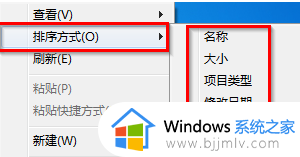
二、 使用桌面上自动排列方式的操作。
在桌面任意空白处右键,选择“查看”。接着选择并点击“自动排列图标”命令,即可让桌面上的图标自动排列。
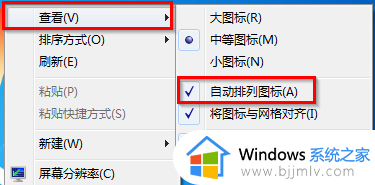
三、 按自己意愿拖动图标排列的操作。
当各种排列桌面图标都无法符合自己的使用习惯时,用户在取消点选“自动排列图标”命令的前提下。可以用鼠标随意拖动桌面上的图标,进行摆放,将平时最常用的图标放在自己最称心顺手的位置上。
上述就是小编给大家带来的windows7排列图标的方式介绍所有内容了,还有不清楚的用户就可以参考一下小编的步骤进行操作,希望本文能够对大家有所帮助。
windows7排列图标方式有哪些 windows7排列图标的方式介绍相关教程
- windows7的排列图标的方式有哪些 windows7图标排序方式是什么
- windows7中的窗口排列方式有几种类型 windows7的窗口排列方式有哪些
- win7桌面图标排列方式如何设置 win7怎么修改桌面图标排列方式
- windows7的文件查看方式有哪些 windows7如何设置文件打开方式
- windows7序列号在哪里查 windows7台式电脑序列号怎么查询
- windows7不显示桌面图标怎么办 windows7桌面图标消失的解决方案
- windows7显示我的电脑图标设置方法 windows7怎么显示我的电脑图标
- win7桌面图标排列怎么可以自由摆放 win7桌面图标随意摆放怎么设置
- windows7文件查看方式有哪些 windows7系统怎么查找文件夹位置
- win7系统桌面图标怎么随意摆放 win7桌面图标排列怎么可以自由摆放
- win7系统如何设置开机问候语 win7电脑怎么设置开机问候语
- windows 7怎么升级为windows 11 win7如何升级到windows11系统
- 惠普电脑win10改win7 bios设置方法 hp电脑win10改win7怎么设置bios
- 惠普打印机win7驱动安装教程 win7惠普打印机驱动怎么安装
- 华为手机投屏到电脑win7的方法 华为手机怎么投屏到win7系统电脑上
- win7如何设置每天定时关机 win7设置每天定时关机命令方法
win7系统教程推荐
- 1 windows 7怎么升级为windows 11 win7如何升级到windows11系统
- 2 华为手机投屏到电脑win7的方法 华为手机怎么投屏到win7系统电脑上
- 3 win7如何更改文件类型 win7怎样更改文件类型
- 4 红色警戒win7黑屏怎么解决 win7红警进去黑屏的解决办法
- 5 win7如何查看剪贴板全部记录 win7怎么看剪贴板历史记录
- 6 win7开机蓝屏0x0000005a怎么办 win7蓝屏0x000000a5的解决方法
- 7 win7 msvcr110.dll丢失的解决方法 win7 msvcr110.dll丢失怎样修复
- 8 0x000003e3解决共享打印机win7的步骤 win7打印机共享错误0x000003e如何解决
- 9 win7没网如何安装网卡驱动 win7没有网络怎么安装网卡驱动
- 10 电脑怎么设置自动保存文件win7 win7电脑设置自动保存文档的方法
win7系统推荐
- 1 雨林木风ghost win7 64位优化稳定版下载v2024.07
- 2 惠普笔记本ghost win7 64位最新纯净版下载v2024.07
- 3 深度技术ghost win7 32位稳定精简版下载v2024.07
- 4 深度技术ghost win7 64位装机纯净版下载v2024.07
- 5 电脑公司ghost win7 64位中文专业版下载v2024.07
- 6 大地系统ghost win7 32位全新快速安装版下载v2024.07
- 7 电脑公司ghost win7 64位全新旗舰版下载v2024.07
- 8 雨林木风ghost win7 64位官网专业版下载v2024.06
- 9 深度技术ghost win7 32位万能纯净版下载v2024.06
- 10 联想笔记本ghost win7 32位永久免激活版下载v2024.06